Как добавить панель статистики на свой сайт WordPress
Опубликовано: 2022-10-05Хотите добавить панель статистики на свой сайт WordPress?
Аналитика помогает узнать, как люди находят и используют ваш веб-сайт, чтобы они возвращались на ваш сайт снова и снова.
В этой статье мы покажем вам, как легко добавить панель статистики на ваш сайт WordPress.
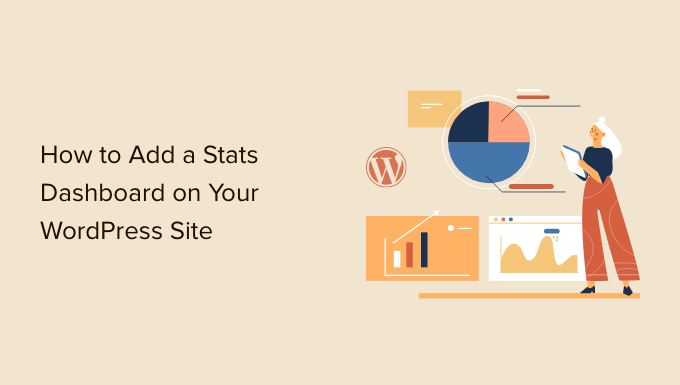
Зачем вам нужна панель статистики в WordPress
Обычно вы можете установить Google Analytics и просматривать свои отчеты, войдя в свою учетную запись Google. Звучит здорово, но многие люди забывают регулярно проверять статистику своего блога.
Две главные причины этого:
- Вы должны войти на отдельный веб-сайт, такой как Google Analytics, чтобы проверить статистику.
- Вам нужно покопаться в панели инструментов Google Analytics, чтобы найти то, что вы ищете.
Хотя GA является мощным инструментом, часто требуется много времени и много кликов, чтобы получить данные, которые вы хотите просмотреть. Большинство новичков никогда не заходят так далеко.
Добавление панели статистики на ваш сайт WordPress решает эту проблему. Вы сможете быстро просмотреть важную статистику, не выходя из админки WordPress.
Тем не менее, давайте посмотрим, как легко добавить панель статистики на ваш сайт WordPress.
Добавление панели статистики в WordPress
Лучший способ добавить панель статистики в WordPress — использовать MonsterInsights. Это лучшее решение для аналитики для WordPress, которое помогает настроить Google Analytics в WordPress без редактирования кода.
В этом руководстве мы будем использовать версию MonsterInsights Pro, поскольку она включает в себя мощные надстройки и расширенные функции отслеживания, такие как отслеживание партнерских ссылок, отслеживание электронной коммерции и отчеты панели мониторинга.
Существует также бесплатная версия MonsterInsights Lite. Он помогает настроить Google Analytics в WordPress и отображает краткий обзорный отчет на панели инструментов.
Первое, что вам нужно сделать, это установить и активировать плагин MonsterInsights. Для получения более подробной информации см. наше пошаговое руководство по установке плагина WordPress.
После активации вы попадете на экран приветствия MonsterInsights. Просто нажмите кнопку «Запустить мастер» и следуйте инструкциям на экране, чтобы настроить Google Analytics.
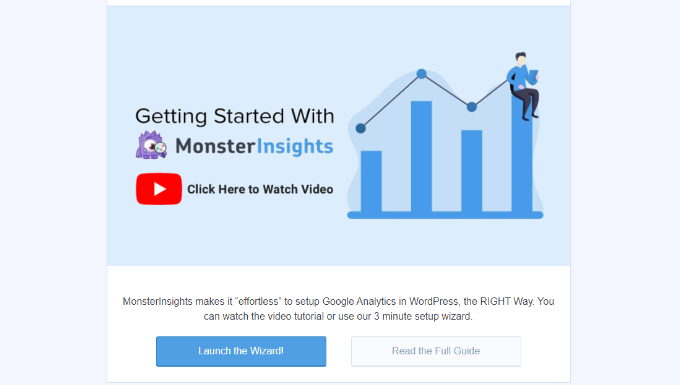
Для получения более подробной информации ознакомьтесь с нашим руководством по установке Google Analytics в WordPress.
Теперь давайте посмотрим на панель статистики, которую MonsterInsights добавляет на ваш сайт.
Как добавить статистику в панель управления WordPress
На главном экране панели инструментов WordPress MonsterInsights добавляет виджет, показывающий статистику производительности вашего сайта. Вы можете быстро просмотреть трафик своего веб-сайта и определить самые популярные публикации и страницы.
Просто войдите в панель администратора WordPress. На главном экране вы увидите виджет панели инструментов MonsterInsights.
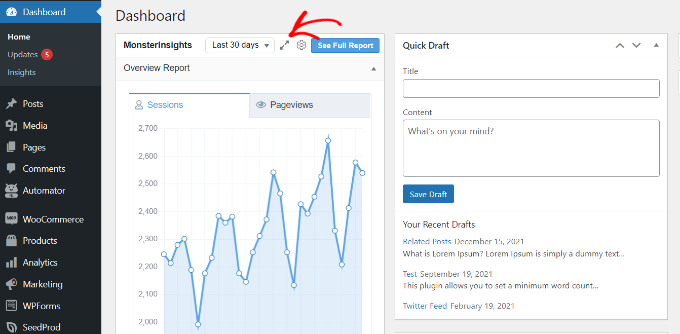
Вы также можете щелкнуть значок «Развернуть» вверху и просмотреть отчет виджета панели мониторинга в полноэкранном режиме, чтобы получить более подробную информацию.
Расширенный виджет отображает количество сеансов, просмотров страниц, среднюю продолжительность сеанса и показатель отказов за последние 30 дней.
Кроме того, он также показывает ваши самые эффективные публикации и страницы, новых и вернувшихся посетителей, а также разбивку устройств.
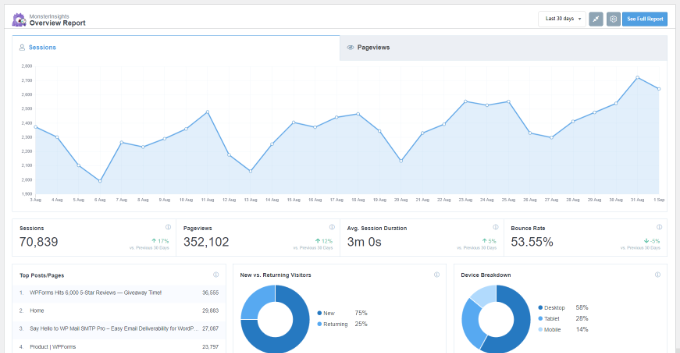
Далее давайте посмотрим, как MonsterInsights помогает вам просматривать статистику для каждого сообщения в блоге и целевой страницы на панели инструментов WordPress.
Просматривайте статистику страниц и публикаций в панели инструментов WordPress.
Чтобы увидеть, как работают отдельные статьи и страницы, вы можете использовать надстройку MonsterInsights Page Insights.
Во-первых, вы можете перейти в Insights » Addons из панели администратора WordPress и перейти к полю «Page Insights». Идем дальше и нажмите кнопку «Установить».
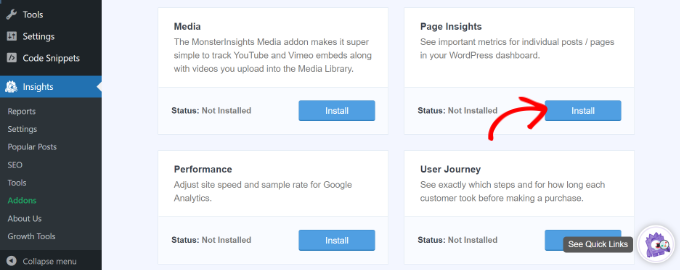
Аддон автоматически установится и активируется на вашем сайте.
Затем вы можете перейти в « Сообщения» » Все сообщения из панели администратора, чтобы просмотреть статистику отдельных сообщений.
Вы увидите столбец «Insights», добавленный на экран ваших сообщений и страниц WordPress.
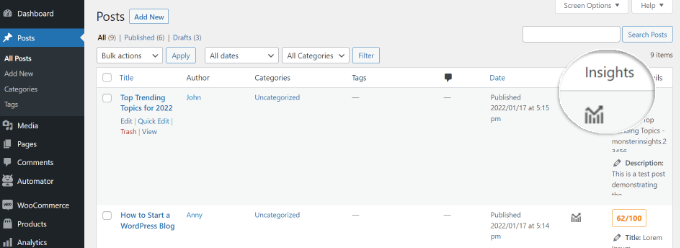
Небольшое окно откроется, если щелкнуть значок «Статистика» для любого сообщения в блоге.
Затем вы можете просмотреть статистику для определенного сообщения или страницы. Например, плагин показывает статистику только для этого поста, включая показатель отказов, входы, просмотры страниц, время на странице, время загрузки страницы и выходы.
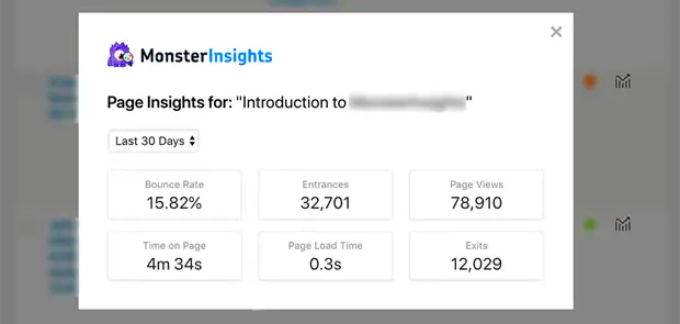
Используя эту статистику, вы можете узнать, как работает ваш контент, не выходя из панели управления WordPress.
Кроме того, MonsterInsights также позволяет вам просматривать статистику для любого сообщения или страницы в интерфейсе вашего сайта. При просмотре любого сообщения или страницы вы можете просто нажать кнопку «Статистика» на панели администратора, чтобы просмотреть 30-дневную статистику производительности для этого сообщения.
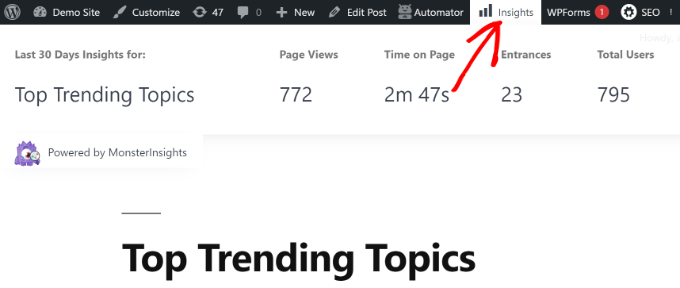
Просмотр дополнительной статистики WordPress с помощью MonsterInsights
С MonsterInsights вы получаете простые для понимания отчеты панели мониторинга. Он аккуратно упорядочивает данные из Google Analytics и помогает вам принимать решения на основе данных.
Вот краткое изложение отчетов, которые вы можете увидеть в MonsterInsights, и того, как вы можете их использовать.
Обзорный отчет
Чтобы просмотреть панель статистики WordPress, просто перейдите на страницу Insights » Reports .
Сначала вы увидите «Обзорный отчет». Вверху вы увидите две вкладки, каждая из которых дает вам график ваших сеансов посетителей WordPress или просмотров страниц. Это дает вам краткий обзор входящего трафика на ваш сайт.
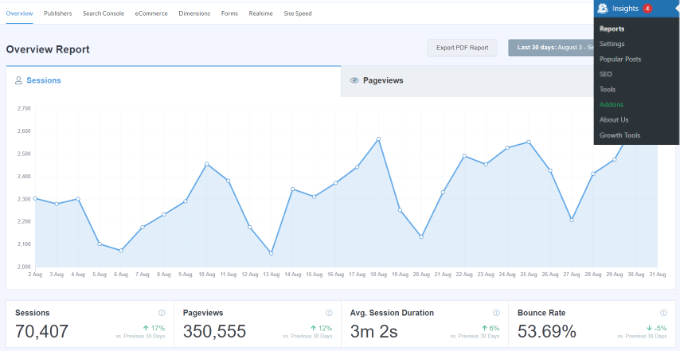
Ниже вы увидите сравнение статистики вашего сайта с предыдущими 30 днями. В этих полях будет отображаться количество сеансов, счетчик просмотров страниц, продолжительность сеанса и показатель отказов.
Ниже вы увидите диаграмму, показывающую количество новых и вернувшихся посетителей. Вы можете использовать эту статистику, чтобы узнать, сколько людей возвращается на ваш сайт. Точно так же есть диаграмма разбивки по устройствам, которая поможет вам оптимизировать ваш сайт для разных устройств.
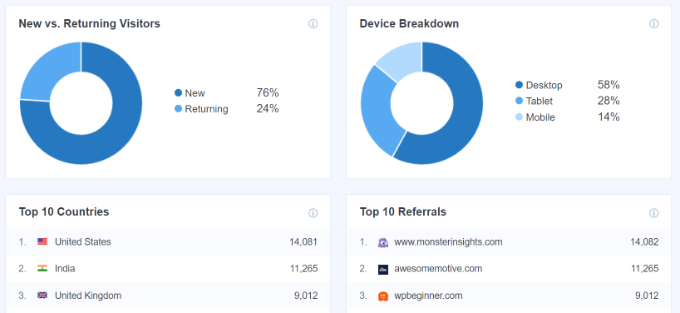
Затем следует список основных стран, из которых люди посещают ваш сайт, а также лучших веб-сайтов, которые направляют вам больше всего трафика. Вы можете использовать отчет о самых популярных странах, чтобы настроить геолокационный таргетинг, создавать персонализированные сообщения и повышать конверсию.
MonsterInsights также действует как счетчик просмотров страниц и показывает ваши самые популярные записи и страницы WordPress. Это поможет вам найти наиболее эффективный контент, чтобы вы могли соответствующим образом спланировать свою контент-стратегию.
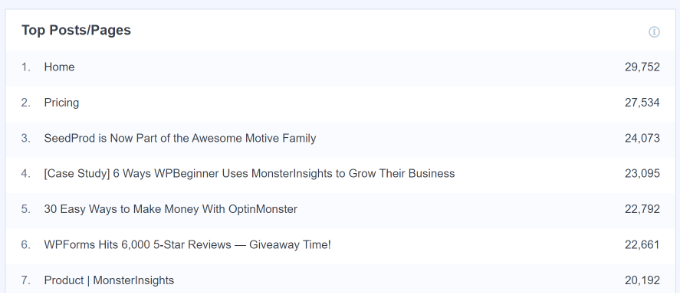
Отчет издателей

В отчете «Издатели» вы получите более подробную информацию об эффективности вашего контента. Он отлично подходит для веб-сайтов с богатым содержанием, таких как блоги, новости или сайты журналов.
В отчете показаны ваши самые популярные целевые страницы, а также количество посещений, средняя продолжительность и показатель отказов, которые они получили за последние 30 дней.
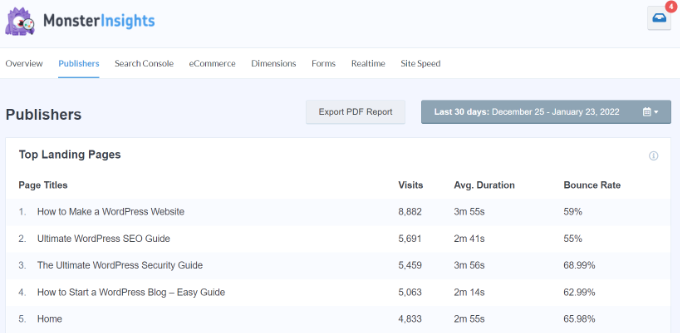
Вы также можете просмотреть самые популярные страницы выхода и узнать, откуда люди уходят с вашего сайта. Это помогает оптимизировать любой блог WordPress с высокой скоростью выхода. Например, вы можете показать всплывающее окно и предложить бесплатную электронную книгу оставшимся посетителям в обмен на их адреса электронной почты.
Если вы прокрутите страницу вниз, вы увидите отчеты о самых популярных исходящих ссылках и партнерских ссылках. С помощью этих двух отчетов вы можете отслеживать клики по ссылкам на вашем сайте.
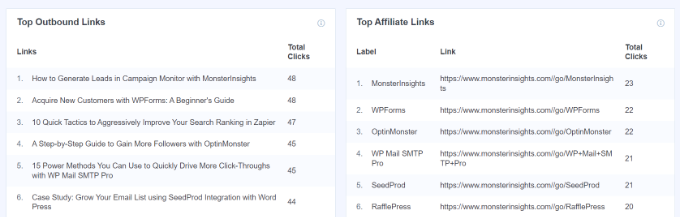
Например, вы можете увидеть, какой партнер работает лучше всего, чтобы вы могли больше продвигать его на своем сайте. Точно так же отслеживание исходящих ссылок помогает создавать новые партнерские возможности, где вы можете получить больше обратных ссылок, подписаться на партнерскую программу и многое другое.
MonsterInsights также помогает отслеживать загрузки файлов на вашем сайте. Он показывает, какие ссылки для скачивания получают больше всего кликов. Таким образом, вы можете узнать, какой тип загружаемого контента предпочитает ваша аудитория.
Наконец, вы можете увидеть демографические данные и интересы вашего посетителя в отчете издателей. MonsterInsights покажет возраст и пол вашей аудитории и их интересы.
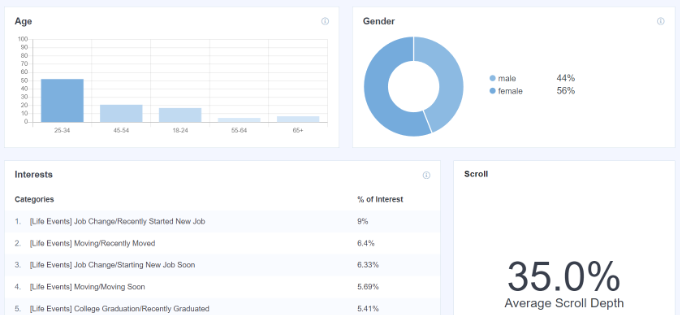
Плагин также позволяет отслеживать прокрутку на вашем сайте. Он показывает, как далеко люди прокручивают ваш контент перед выходом. Вы можете использовать эту информацию для повышения конверсии и размещения кнопок призыва к действию (CTA) и объявлений.
Консоль поиска
Если вы подключили Google Search Console к Google Analytics, то MonsterInsights покажет 50 самых популярных поисковых запросов на панели управления WordPress.
Просто посетите отчет консоли поиска и узнайте, по каким ключевым словам люди находят ваш сайт в Интернете. Вы также можете увидеть количество кликов, показов, CTR и среднюю позицию для каждого поискового запроса.
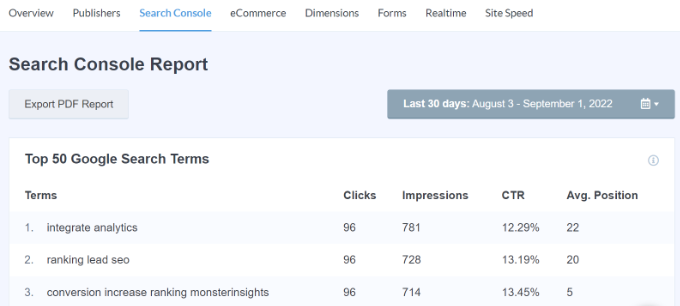
Используя отчет, вы можете оптимизировать ключевые слова, близкие к попаданию в топ-10 позиций в поиске Google, и увеличить свой органический трафик. Кроме того, отчет помогает проводить исследование ключевых слов и раскрывать новые варианты поисковых запросов для вашего сайта.
Отчет об электронной торговле
Если вы управляете интернет-магазином или веб-сайтом с членством, вам понравятся функции отслеживания электронной коммерции MonsterInsights.
MonsterInsights предлагает надстройку для электронной коммерции, которая помогает отслеживать эффективность вашего интернет-магазина в Google Analytics. Самое приятное то, что MonsterInsights работает с популярными плагинами электронной коммерции, такими как WooCommerce, MemberPress, Easy Digital Downloads, GiveWP и другими.
Для получения более подробной информации см. наше руководство по настройке отслеживания электронной коммерции в WordPress.
Чтобы просмотреть статистику вашего интернет-магазина, вы можете перейти на вкладку «Электронная коммерция».
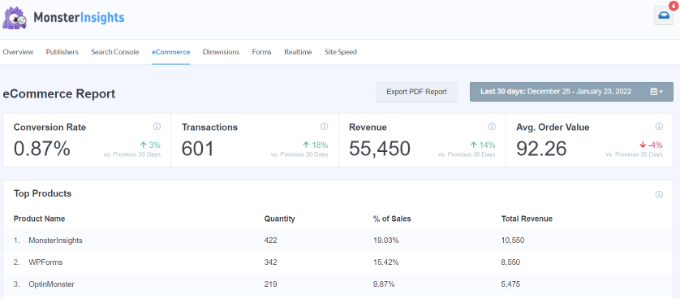
В отчетах вы увидите разбивку по коэффициенту конверсии, транзакциям, доходу и средней стоимости заказа. Это дает вам краткий обзор производительности вашего магазина.
Кроме того, MonsterInsights также показывает лучшие продукты на вашем сайте. Например, если у вас есть магазин WooCommere, вы можете увидеть, какой продукт ваши клиенты любят покупать больше всего. Таким образом, вы можете найти похожие продукты или объединить разные товары, чтобы увеличить продажи.
MonsterInsights также показывает ваши основные источники конверсии. Это сайты, которые отправляют больше всего продаж в ваш магазин. Вы можете сотрудничать с этими источниками и предлагать эксклюзивные скидки посетителям этих веб-сайтов.
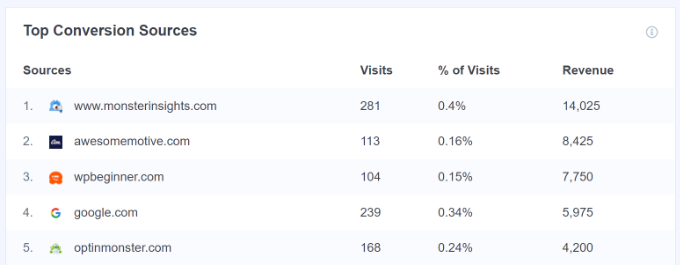
Отчет по параметрам
С помощью MonsterInsights вы можете легко отслеживать дополнительную информацию в Google Analytics, которая невозможна по умолчанию, и просматривать ее в отчете по измерениям.
Например, вы можете настроить отслеживание авторов и посмотреть, сообщения каких авторов привлекают больше всего посетителей. Точно так же вы также можете отслеживать категории и теги, используя пользовательские параметры.
Это также помогает проверить лучшее время публикации для ваших сообщений в блоге. Таким образом, вы можете публиковать статьи, чтобы получить больше участия, комментариев и репостов.
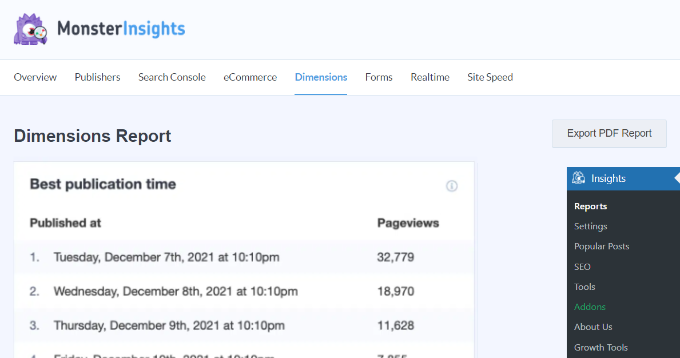
Отчет о формах
Вы хотите видеть статистику о том, как работают ваши онлайн-формы?
MonsterInsights помогает отслеживать конверсии форм в Google Analytics и отображает отчет на панели управления WordPress.
Просто просмотрите отчет по формам и узнайте, какая форма получает больше всего показов и конверсий. Таким образом, вы можете оптимизировать низкоэффективные формы и увеличить видимость форм, которые хорошо конвертируются.
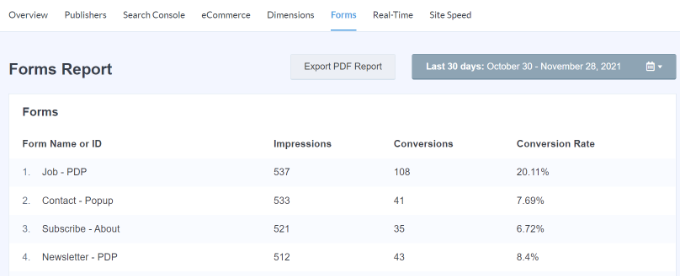
Отчет в реальном времени
Отчет в режиме реального времени отлично подходит для получения самой последней статистики о вашем веб-сайте.
Например, отчет в режиме реального времени пригодится, если вы проводите мгновенную распродажу и хотите знать, как работает ваша кампания. Вы можете отслеживать действия на своем веб-сайте по мере их возникновения.
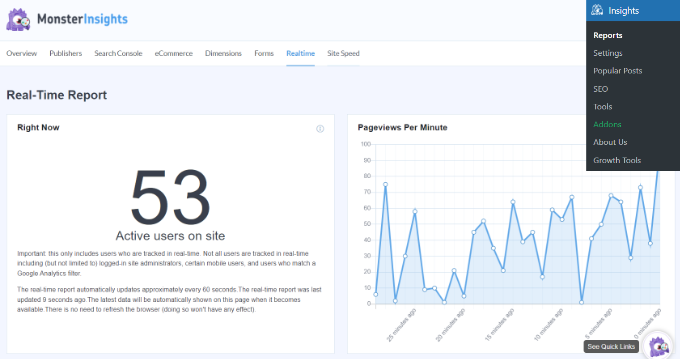
Для получения более подробной информации см. наше руководство о том, как отображать онлайн-пользователей в режиме реального времени в WordPress.
Отчет о скорости сайта
Последний отчет, который вы увидите в MonsterInsights, — это отчет о скорости сайта. Хотя отчет не относится к трафику веб-сайта, он имеет решающее значение для вашего WordPress SEO и взаимодействия с пользователем.
Используя отчет, вы можете увидеть общую оценку времени загрузки вашего сайта на мобильных устройствах и компьютерах.
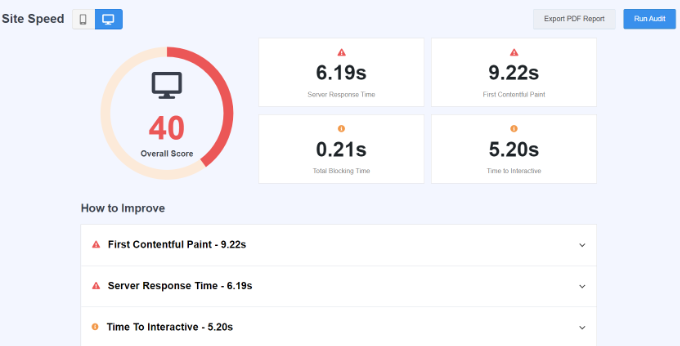
Есть и другие показатели, которые вы можете использовать для улучшения пользовательского опыта вашего сайта. MonsterInsights также предоставляет рекомендации по повышению оценки этих показателей и сокращению времени загрузки страницы.
Вы можете посмотреть наше руководство о том, как повысить скорость и производительность WordPress, чтобы получить дополнительные советы и рекомендации.
Мы надеемся, что эта статья помогла вам научиться легко добавлять панель статистики в WordPress. Вы также можете ознакомиться с нашим руководством о том, как начать свой собственный подкаст, или с нашим экспертным выбором лучших услуг телефонной связи для бизнеса.
Если вам понравилась эта статья, подпишитесь на наш канал YouTube для видеоуроков по WordPress. Вы также можете найти нас в Twitter и Facebook.
Сообщение «Как добавить панель статистики на свой сайт WordPress» впервые появилось на WPBeginner.
